Benutzer hinzufügen
Um neue Benutzer hinzuzufügen wählen sie den Bereich Administrationsbereich auf der Startseite durch anklicken aus.
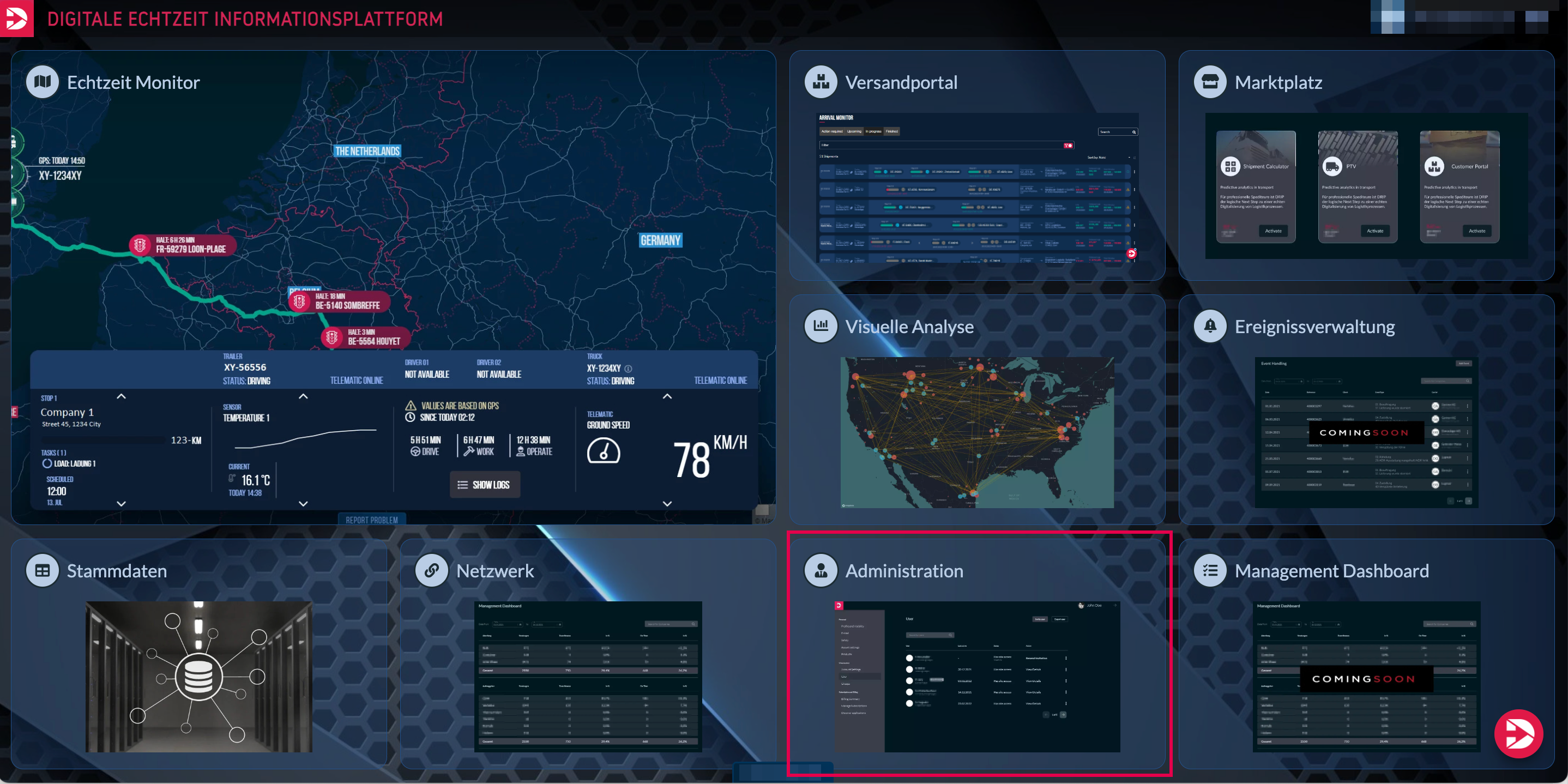
Daraufhin öffnet sich eine Übersicht mit Ihrem Firmenprofil, im linken Seitenmenü wählen Sie dann das Feld "Benutzer" (1) aus, um von dort aus auf die entsprechende Unterseite zu gelangen.
Sollten bereits Benutzer angelegt sein, sehen sie in einer ersten Übersicht alle zuvor erstellten Benutzer und den Zeitstempel ihrer letzten Anmeldung.
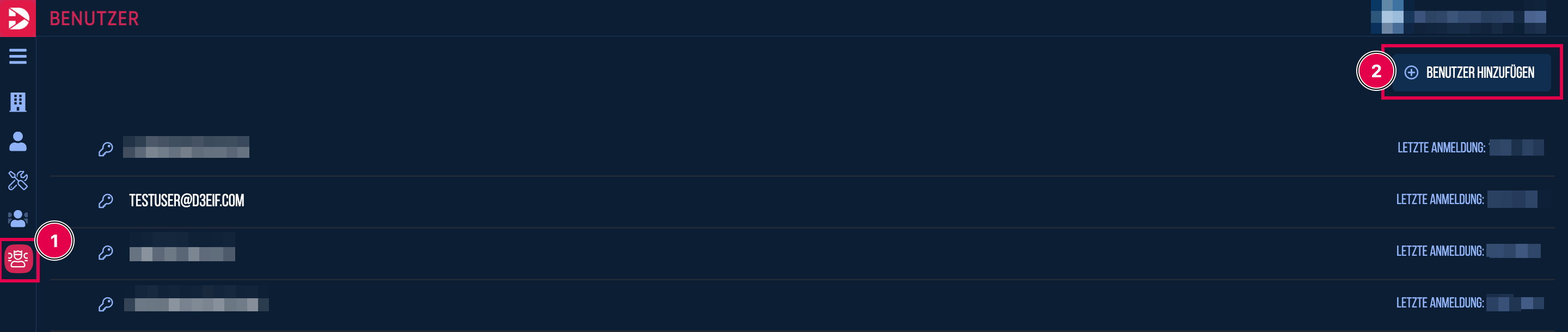
Um einen neuen Benutzer hinzuzufügen, wählen Sie die dementsprechend benannte Schaltfläche aus (2).
Dann öffnen sich Eingabefelder, in denen Sie den Vornamen und Nachnamen, sowie die E-Mail-Adresse des neuen Benutzers eingeben und ihm ein entsprechendes Passwort wie auch seine Rolle zuweisen (Administrator oder Unterkonto).
Mit diesen Anmeldeinformationen kann der Benutzer sich dann in Ihr Drip-Konto einloggen.
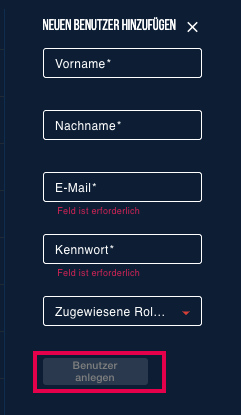
Wenn Sie auf die Schaltfläche "Benutzer anlegen" klicken, wird ein neuer Benutzer erstellt und erscheint in der Liste.
In der Liste werden neben jedem Benutzer zwei Symbole angezeigt.
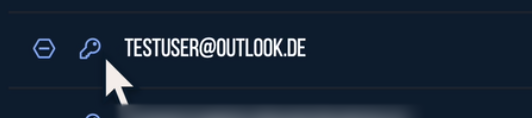
Durch Auswahl des Schlüssel-Symbols haben Sie die Möglichkeit, das Passwort zu ändern, und durch Auswahl des Hexagons haben Sie die Möglichkeit, den Benutzer zu löschen.
